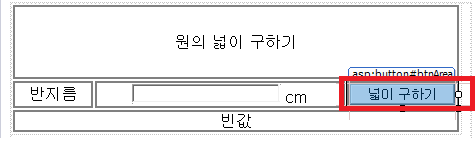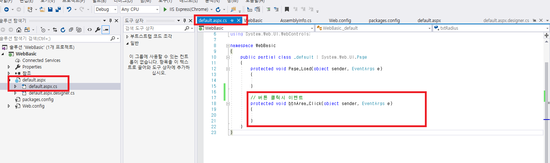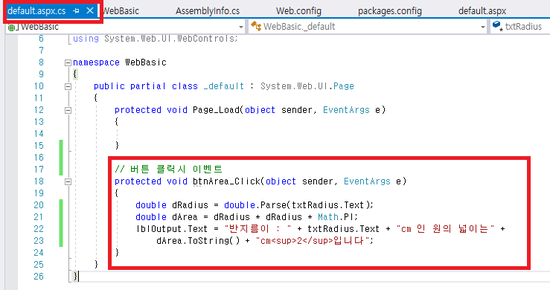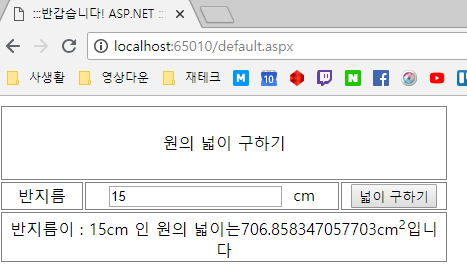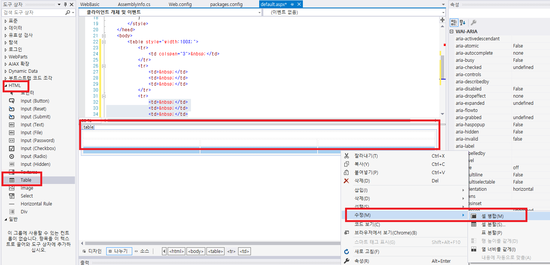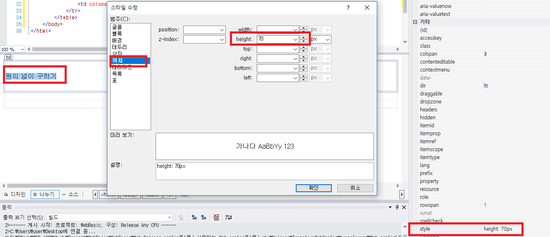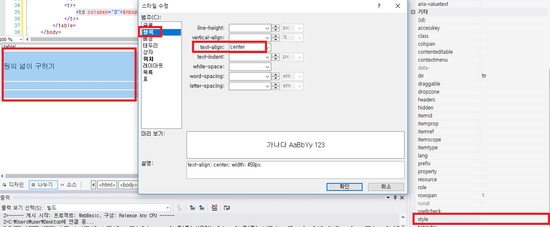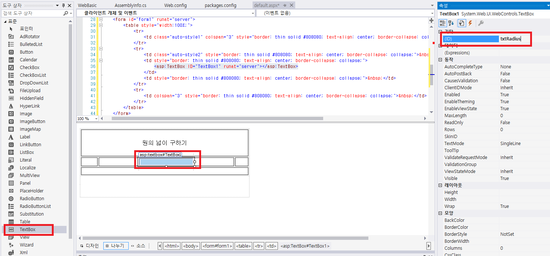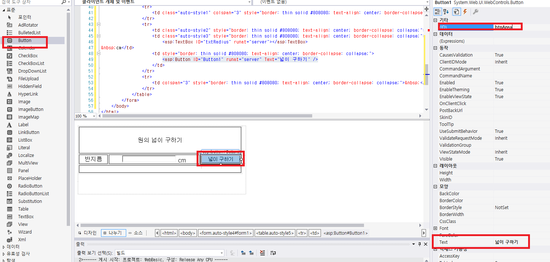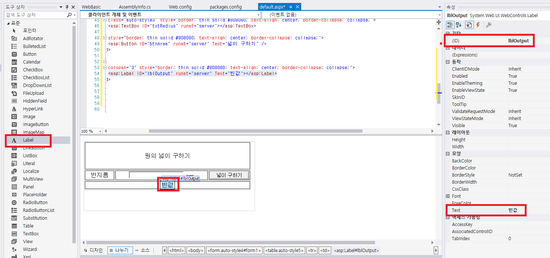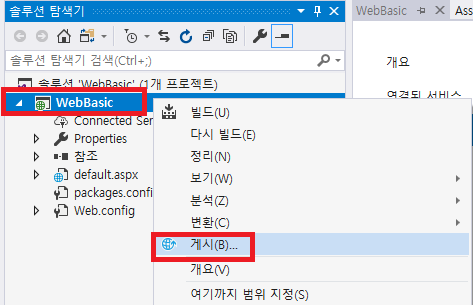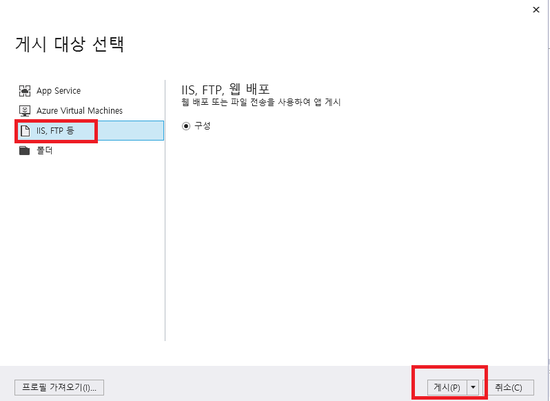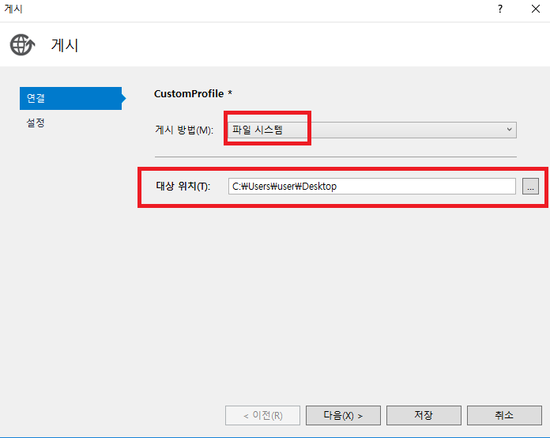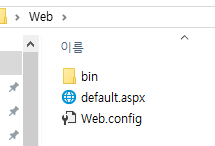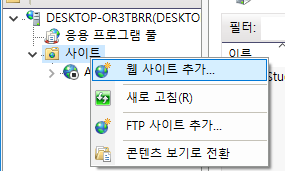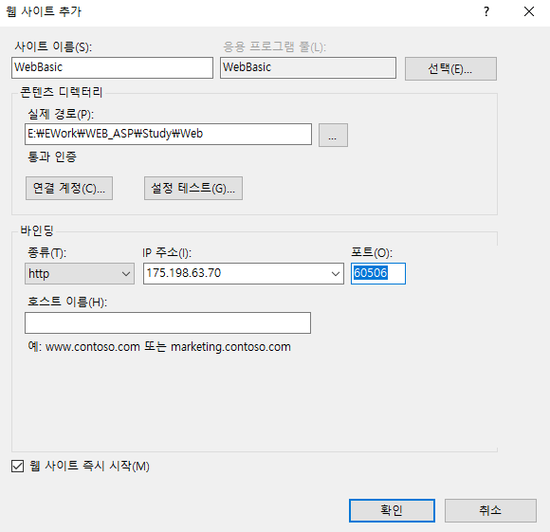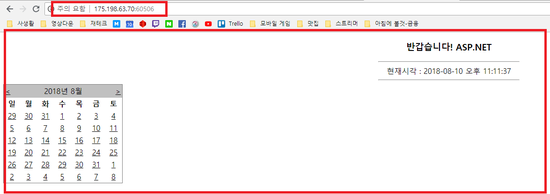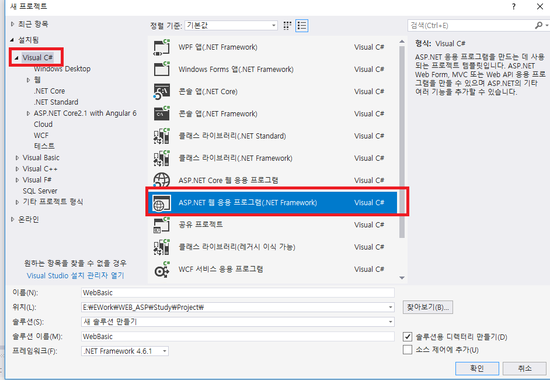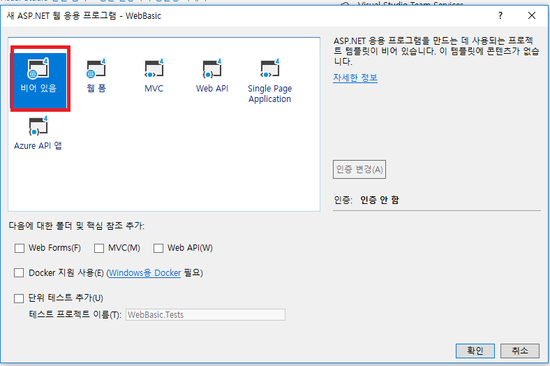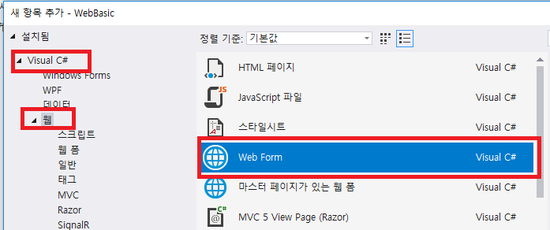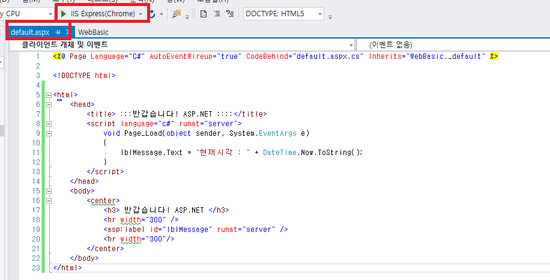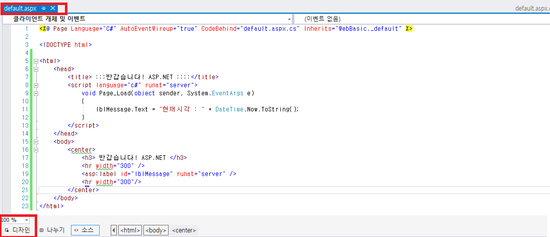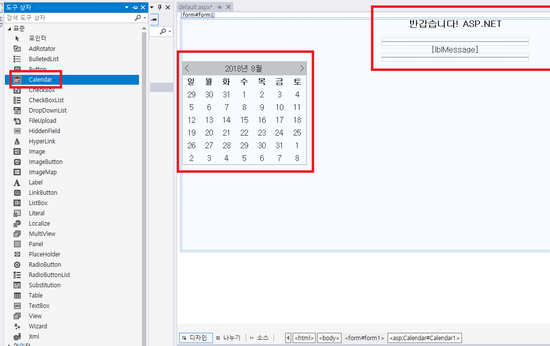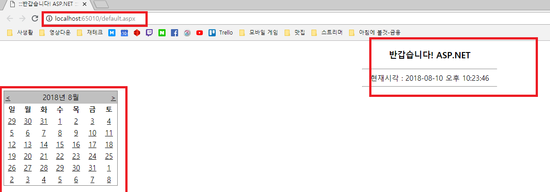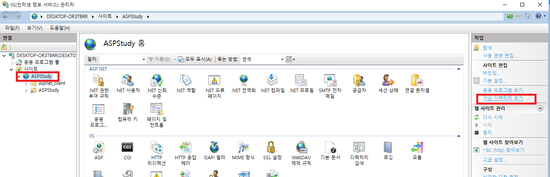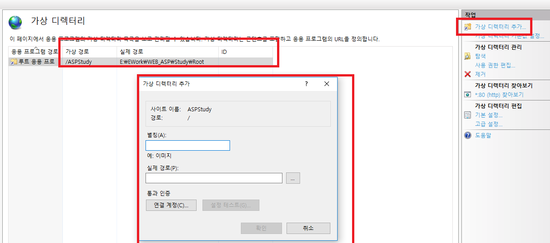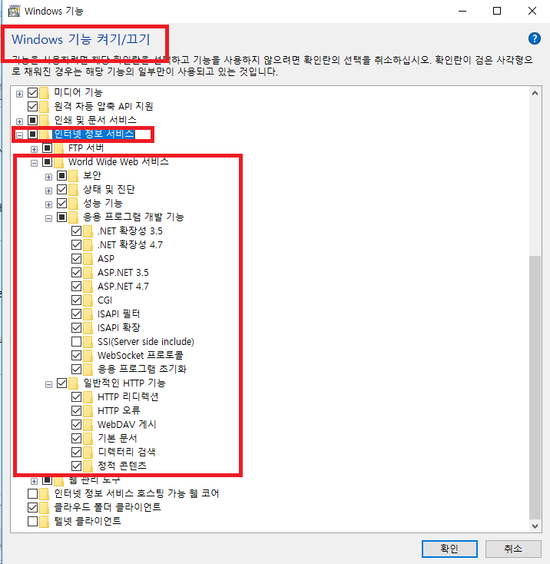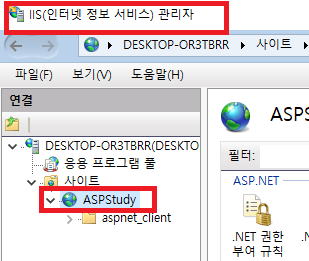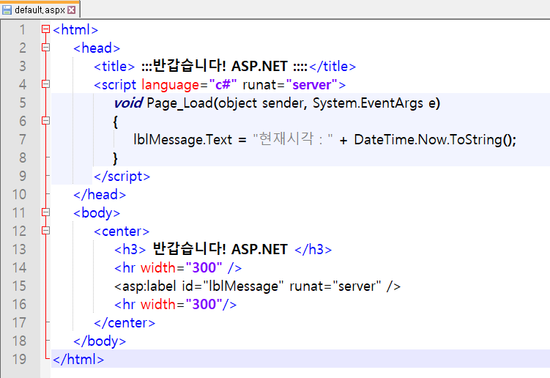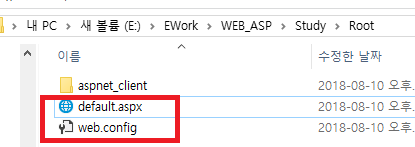★ 리다이렉션 ★
: 사용자를 다른 페이지로 이동시키는 것을 리다이렉션 이라고 한다
★ 방법 1. <a> 태그를 이요한 링크 ★
<a href="differentPage.aspx">다른 페이지로 이동</a>
★ 방법 2. Response 객체 사용 ★
Resompose.Redirect("differentPage.aspx");
★ 방법 3. Server Transfer 메서드 사용 ★
Server.Transfer("differentPage.aspx");
- 버튼 클릭시 코드

- 버튼 눌렀을때 이동 결과
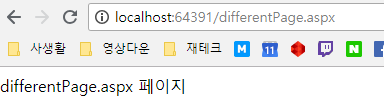
'프로그래밍 - 서버 > ASP.NET' 카테고리의 다른 글
| ★ 11. 서버 컨트롤 이해, 배너 광고, 유효성 검사 컨트롤 ★ (0) | 2018.09.14 |
|---|---|
| ★ 10. Global.asax 파일. 모든 페이지에서 동작한다 ★ (0) | 2018.09.14 |
| ★ 8. 웹 폼의 페이지 특성. API 사용해보기 (ex) 체질량 지수 산출기 웹 페이지 ★ (0) | 2018.09.14 |
| ★ 7. 웹 폼의 이해. (1. GET, POST 차이, 2. 웹 폼의 처리과정) ★ (0) | 2018.09.14 |
| ★ 6. ASP.NET 기초. 웹 페이지 코드 추가 (원 반지름 넓이) ★ (0) | 2018.09.14 |